Ο πιο επικίνδυνος τύπος ιών είναι πανό που εμποδίζουν την πρόσβαση σε μεμονωμένα προγράμματα ή στο λειτουργικό σύστημα στο σύνολό του. Ευτυχώς, η απαλλαγή από αυτούς τους ιούς είναι πολύ πιο εύκολη από ό, τι φαίνεται με την πρώτη ματιά.
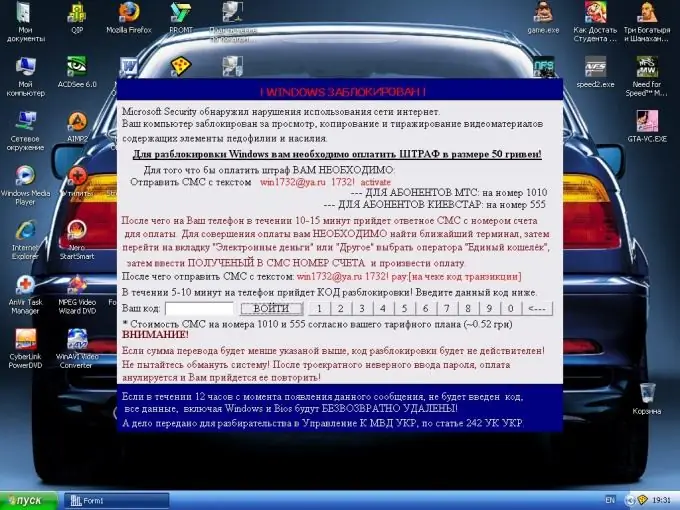
Απαραίτητη
- πρόσβαση στο Διαδίκτυο
- Δρ. Web CureIt
Οδηγίες
Βήμα 1
Αξίζει να ξεκινήσετε με την ευκολότερη μέθοδο: κωδικοποίηση. Ή μάλλον, όχι επιλογή, αλλά αναζήτηση για τον επιθυμητό συνδυασμό. Ανοίξτε το πρόγραμμα περιήγησής σας και ακολουθήστε τον σύνδεσμο https://www.drweb.com/unlocker/index. Εισαγάγετε τον αριθμό τηλεφώνου στον οποίο οι κυβερνοεγκληματίες προσφέρουν την αποστολή sms σε ένα ειδικό πεδίο και κάντε κλικ στο κουμπί "Εύρεση κώδικα"
Βήμα 2
Εάν το σύστημα δεν σας έδωσε έναν κωδικό, τότε μελετήστε προσεκτικά τις φωτογραφίες των διάσημων πανό, βρείτε την έκδοσή σας ανάμεσά τους και κάντε κλικ σε αυτό με το αριστερό κουμπί Εισαγάγετε τους κωδικούς που έχετε λάβει με τη σειρά του στο πεδίο banner.
Βήμα 3
Εάν αυτός ο πόρος δεν σας βοήθησε, τότε κάντε παρόμοιες ενέργειες στον ιστότοπο Kaspersky Anti-Virus
Βήμα 4
Υπάρχουν καταστάσεις όπου αυτό το banner δεν έχει μελετηθεί προηγουμένως από ειδικούς. Σε τέτοιες περιπτώσεις, πρέπει να αφαιρεθεί χειροκίνητα. Ανοίξτε τον Πίνακα Ελέγχου από το μενού Έναρξη. Μεταβείτε στην επιλογή Προσθήκη ή κατάργηση προγραμμάτων. Βρείτε ύποπτα προγράμματα και απεγκαταστήστε τα. Τις περισσότερες φορές σχετίζονται με εφαρμογές Flash.
Βήμα 5
Εάν εντοπίσατε κακόβουλο πρόγραμμα εκεί, τότε βρείτε τα αρχεία που χρειάζεστε μόνοι σας. Ανοίξτε το φάκελο system32 που βρίσκεται στον κατάλογο των Windows. Κάντε κλικ στο "Ταξινόμηση κατά τύπο" στις ρυθμίσεις εμφάνισης αρχείου. Βρείτε όλα τα αρχεία με επέκταση dll. Καταργήστε εκείνα με ονόματα που λήγουν σε lib, για παράδειγμα: pgqlib.dll, asxlib.dll και άλλα.
Βήμα 6
Εξετάστε τα περιεχόμενα του φακέλου όπου το πρόγραμμα περιήγησής σας αποθηκεύει αρχεία. Βρείτε το αρχείο με το όνομα, μεταβείτε στο uploader.exe. Διαγράψτε το για να μην εμφανιστεί ξανά το banner.
Βήμα 7
Εάν είστε πολύ τεμπέλης για να κάνετε ανεξάρτητη αναζήτηση, ακολουθήστε τον σύνδεσμο https://freedrweb.com/. Πραγματοποιήστε λήψη και εγκατάσταση του προγράμματος Dr. Web CureIt. Σαρώστε τους σκληρούς δίσκους σας με αυτό. Επανεκκινήστε τον υπολογιστή σας μετά τη διαγραφή των κακόβουλων αρχείων.






